Teams 활동을 사용하여 Teams에서 메시지 보내기(미리 보기)
Microsoft Fabric용 데이터 팩터리의 Teams 활동을 통해 Teams 채널 또는 그룹 채팅으로 메시지를 보낼 수 있습니다. 메시지에는 필요한 만큼 사용자 지정할 동적 식이 포함될 수 있습니다.
Important
Microsoft Fabric용 데이터 팩터리의 Teams 활동은 현재 미리 보기로 제공됩니다. 이 정보는 릴리스되기 전에 상당히 수정될 수 있는 시험판 제품과 관련이 있습니다. Microsoft는 여기에 제공된 정보와 관련하여 명시적이거나 묵시적인 어떠한 보증도 하지 않습니다.
필수 조건
시작하기 전에 다음 전제 조건을 완료해야 합니다.
- 활성 구독이 있는 테넌트 계정. 체험 계정을 만듭니다.
- 작업 영역이 만들어집니다.
UI를 사용하여 파이프라인에 Teams 활동 추가
파이프라인에서 Teams 활동을 사용하려면 다음 단계를 완료합니다.
활동 만들기
작업 영역에서 새 파이프라인을 만듭니다.
파이프라인 활동 창에서 Teams를 검색하고 선택하여 파이프라인 캔버스에 추가합니다.
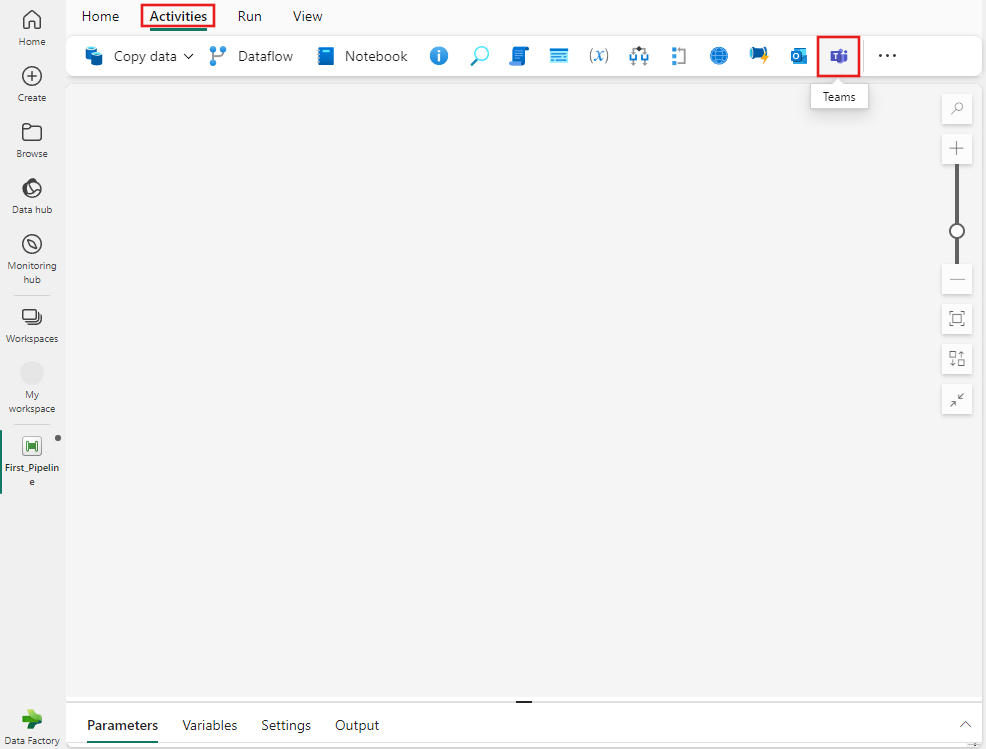
아직 선택되지 않은 경우 캔버스에서 새 Teams 활동을 선택합니다.
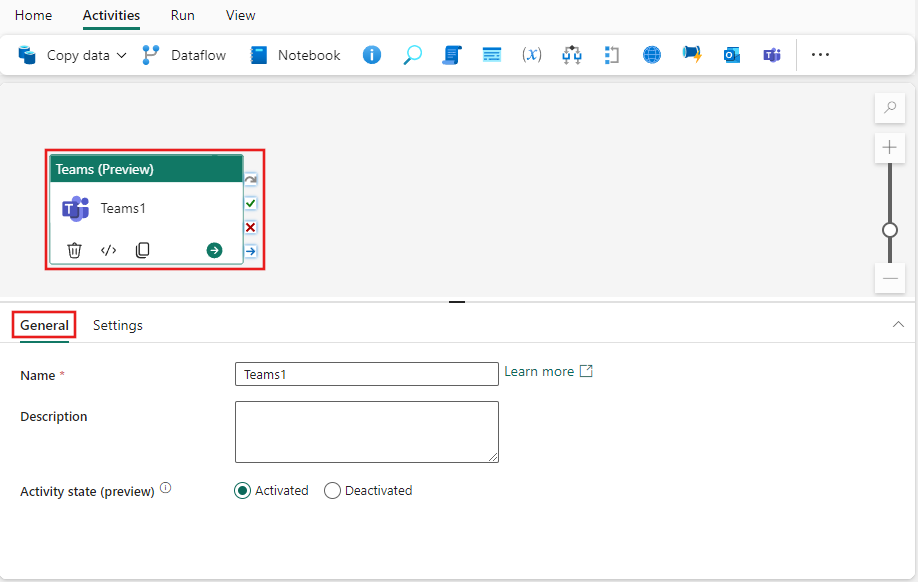
일반 설정 탭을 구성하려면 일반 설정 지침을 참조하세요.
Teams 활동 설정
설정 탭을 선택한 다음, 로그인을 선택하여 Teams 계정에 로그인합니다.
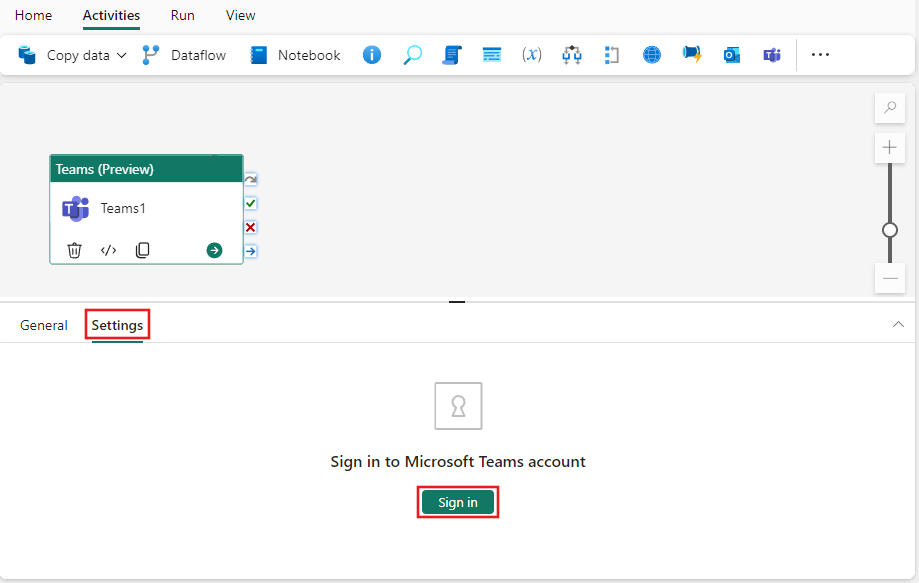
Teams에서 사용하려는 계정에 대해 자격 증명을 제공하기 위한 인증 대화 상자가 나타납니다. 그런 다음 파이프라인에서 Teams에 대한 액세스를 허용하는 확인이 나타납니다. 확인 대화 상자에서 액세스 허용을 선택하여 Teams 활동을 계정에 연결합니다.
연결되면 설정에서 게시를 사용하여 메시지를 게시할 위치를 선택할 수 있습니다. 채널 또는 그룹 채팅에 게시할 수 있습니다.
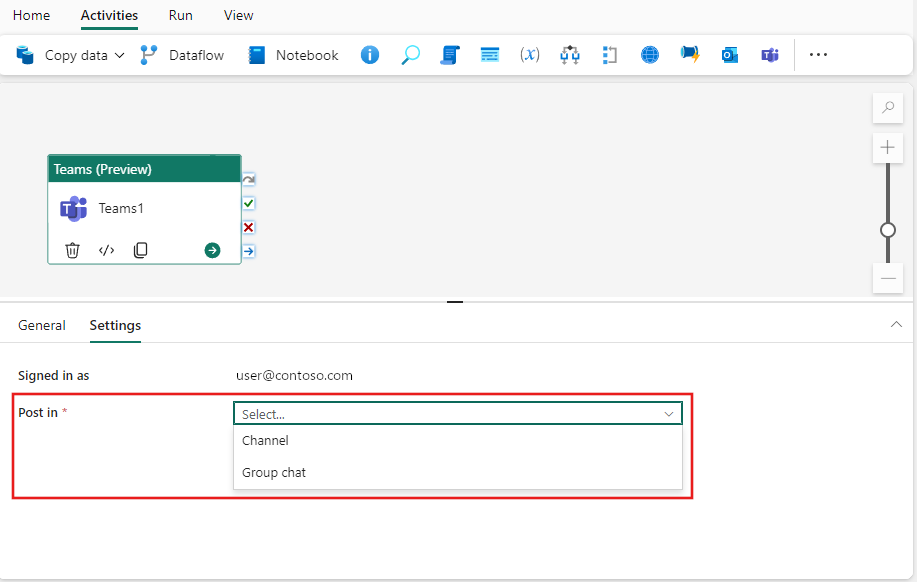
그룹 채팅 또는 팀 및 채널 드롭다운은 게시할 위치를 선택한 후 표시됩니다. 메시지를 게시할 그룹 채팅 또는 팀 및 채널을 선택하는 데 사용합니다. 그룹 채팅을 선택하면 구성원인 그룹 채팅에서 선택할 수 있는 새 드롭다운이 표시됩니다. 채널을 선택하면 두 개의 드롭다운 상자가 표시됩니다. 첫 번째에서는 소속된 팀 중에서 하나의 팀을 선택할 수 있습니다. 그 다음 두 번째 드롭다운에서는 해당 팀에서 사용할 수 있는 채널 중에서 선택할 수 있습니다.
메시지 영역을 사용하여 메시지를 만듭니다. 동적 식은 필요한 경우 메시지를 사용자 지정하기 위해 시스템 또는 사용자 변수, 식 또는 함수를 통합할 수 있도록 지원됩니다. 동적 식을 사용하려면 메시지 영역 아래의 식 작성기 에서 보기를 선택합니다.
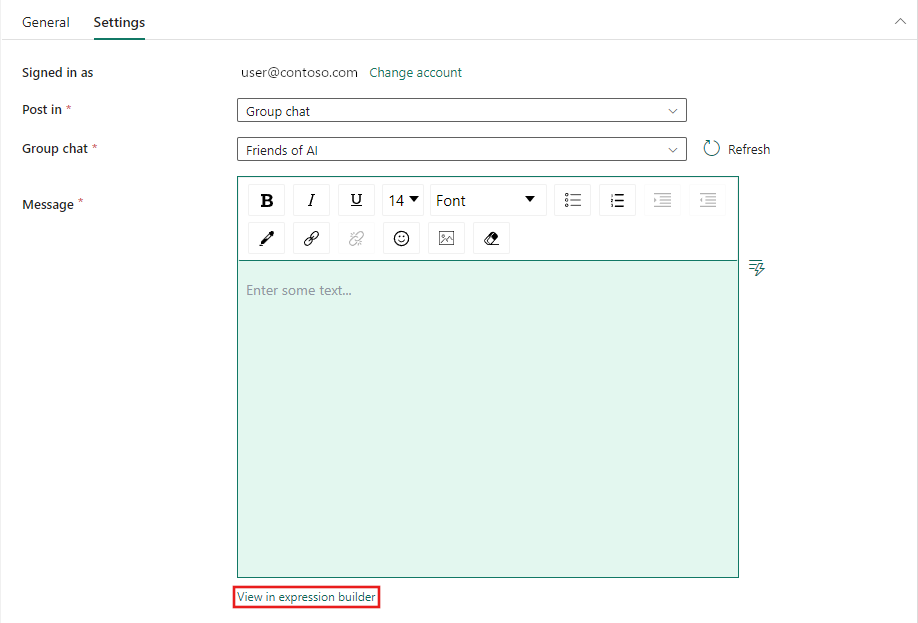
게시물에 대한 채널을 선택한 경우 메시지 영역 아래에 표시되는 제목 텍스트 상자에 메시지에 대한 제목을 제공할 수도 있습니다. 이 설정은 채널에 대한 메시지에만 사용할 수 있습니다.
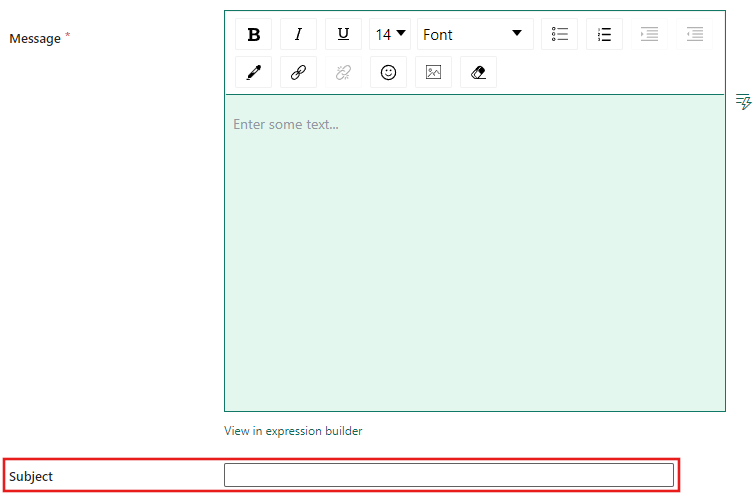
파이프라인 저장 및 실행 또는 예약
Teams 활동은 일반적으로 파이프라인의 이전 단계 결과에 대한 상태 알림으로 다른 활동과 함께 사용됩니다. 파이프라인에 필요한 다른 작업을 구성한 후 파이프라인 편집기 맨 위에 있는 홈 탭으로 전환하고 저장 버튼을 선택하여 파이프라인을 저장합니다. 실행을 선택하여 직접 실행하거나 예약을 선택해 일정을 잡습니다. 여기에서 실행 기록을 보거나 다른 설정을 구성할 수도 있습니다.
